Stream lokale medier fra kommandolinjen til ChromeCast med Stream2chromecast
Chromecasts er sint populære. Nylig gjorde Google det kjent at de har solgt over 29 millioner av dem. Siden starten av denne enheten har det imidlertid eksistert få programmer som gjør det mulig å streame lokale mediefiler, i stedet fokusere på tjenester.
Derfor ble Stream2chromecast opprettet. Den lar deg streame all slags innhold, til og med transcode eller streame det fra Internett direkte til Chromecast. Og alt dette kan gjøres på Linux-kommandolinjen.
Så, hvordan får du det til å fungere?
Installere Stream2chromecast på Ubuntu
Denne programvaren bruker kodeker. Det er to valg når det gjelder dette. Du kan enten installere den stadig populære FFMPEG eller Avconv. Enten vil fungere, men vi anbefaler at du bruker FFMPEG.
Merk : Selv om denne veiledningen dekker behov for Ubuntu, betyr det ikke at det ikke fungerer på andre Linux-distribusjoner. Installer programvareavhengighetene som er oppført med pakken din, og følg instruksjonene etterpå.
python2
Du trenger python på systemet ditt, siden dette verktøyet er bygget med Python. Ikke bekymre deg, hvis du er på Ubuntu sjansene er den allerede installert. Hvis det av en eller annen grunn ikke er det, bare åpne pakkebehandling, se etter python2 (eller noe lignende), og installer det.
FFMPEG
Dette kan installeres på Ubuntu ved å legge til en PPA på systemet og installere det. Å gjøre dette vil gi deg den nyeste versjonen av programvaren.
sudo add-apt-depot ppa: mc3man / trusty-media
Nå som det personlige pakkearkivet er lagt til, må du oppdatere programvarekildene dine.
sudo apt-get oppdatering
Nå som programvaren er oppdatert, bare installer FFMPEG.
apt-get installer ffmpeg
AVConv
Avconv ligger i Ubuntu offisielle programvarelager. Installer den ved å bare skrive inn følgende:
sudo apt-get installere libav-verktøy
Nå som kodeker er installert, er det på tide å få den faktiske programvaren. Start med å installere git hvis du ikke allerede har det.
sudo apt-get install git
Med git installert, kan vi trekke programvaren.

git klon https://github.com/Pat-Carter/stream2chromecast.git
Bruke Stream2chromecast
Alt skal løpe med en gang, da det egentlig ikke er noen form for kompilering som trengs her. For å komme i gang, skriv bare inn katalogen.
cd stream2chromecast

Når du er i katalogen, er det på tide å kjøre programmet. Siden dette er et python-skript, må du kjøre det med python.
Det trenger ikke noen kompilering, og det blir enkelt ved å bare skrive inn følgende kommando:
python2 stream2chromecast.py
Men bare fordi du kjørte disse kommandoene, betyr det ikke at Chromecast sender noe. For at du skal jobbe, må du gå gjennom alternativene og finne ut nøyaktig hvordan du vil streame til Chromecast. Slik gjør du det.

Denne kommandoen her vil sende en videofil til Chromecast.
stream2chromecast.py file.mp4
Du vil imidlertid ikke alltid ha en MP4-fil til din disposisjon. Derfor installerte vi en transkoder før. Kjør denne kommandoen og innholdet ditt vil bli konvertert til et støttet format og streamet.
stream2chromecast.py -transcode videofile.filetype
Ulike nyttige kommandoer

Dette verktøyet har kanskje en klesvaskliste over forskjellige ting du kan gjøre med Chromecast, og rett fra kommandolinjen! Her er de mest nyttige kommandoene. For en komplett liste, hodet her.
Kontrollerer avspilling
La oss begynne med å kontrollere avspillingen. Hvis du vil pause en spillfil, bare kjør:
python2 stream2chromecast.py-pause
For å gjenoppta samme fil, gjør:
python2 stream2chromecast.py-fortsette
For å stoppe avspillingen, prøv:
python2 stream2chromecast.py-stopp
Volumkontroll
Hvis du er kjent med de fleste Chromecast-aktiverte apper, kan du uten tvil legge merke til hvordan de lar deg kontrollere volumets utgang for avspilling. Slik gjør du dette med Stream2chromecast:
Vri den opp med 0, 1 desible med -volup switch
python2 stream2chromecast.py-volup
Slå den ned med 0, 1 decible med -voldown switch
python2 stream2chromecast.py -voldown
Du kan også dempe den med -mute-bryteren og bruke -setvol-bryteren til å angi et nøyaktig volum.
Strøm fra en nettadresse
Visste du at du kunne streame en ekstern mediefil fra kommandolinjen til Chromecast? Bruk denne:
python2 stream2chromecast.py-playurl http://www.example.com/my_media.mp4
Angi enhet
Hvis du ønsker å finne ut nøyaktig hva Chromecast skal streame for, fordi du har flere enheter på nettverket ditt, kjør du denne kommandoen for å finne ut hva navnet på enheten er.
stream2chromecast.py -devicelist
Når du har funnet enhetens navn, spill av media på det slik:
stream2chromecast.py -devicename mediafile.mp4
Konklusjon
Strømning av lokale medier har alltid vært noe siden Chromecast ble opprettet. Du har AllCast, Videostream, etc. Likevel er disse løsningene avhengig av Android- eller nettleserprogrammer og nettsteder.
Dette er bra, men som Linux-brukere, bør vi strebe etter en bedre, raskere og enklere løsning. Det er det som Stream2chromecast bringer - en enkel, enkel å bruke kommandolinjens oppsett som alle kan finne ut og til og med automatisere hvis de kjenner python.
Liker du å streame lokale medier på Chromecast? Fortell oss hvorfor eller hvorfor ikke nedenfor!
Bilde Kreditt: Wikimedia Commons

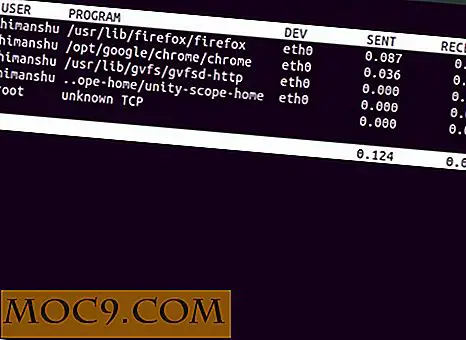


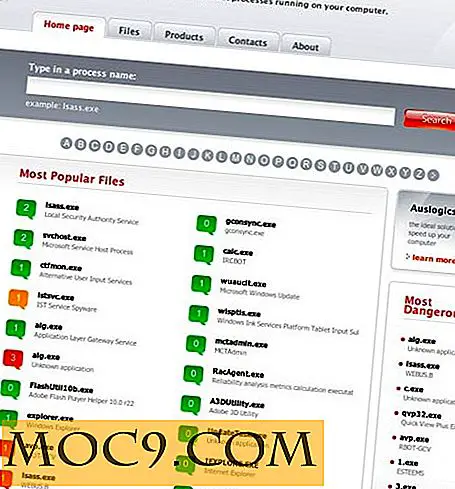

![Behandle bildene dine i bulk med ResizeMe [Mac]](http://moc9.com/img/ResizeMe-Image-List.jpg)
